Zadnja posodobitev: marec 26, 2020
TEŽAVA
Po nedavni spremembi Outlooka se prikaže sporočilo o napaki pri vzpostavljanju povezave s SharePointovo knjižnico dokumentov.
To pogovorno okno se prikaže, ko izberete vzpostavi povezavo z Outlookom s SharePointovega seznama ali knjižnice dokumentov.
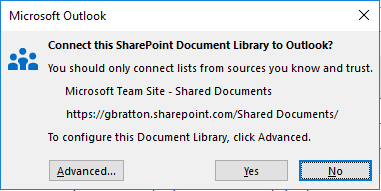
Ko izberete da do zgornjega pogovornega okna, se prikaže to sporočilo o napaki:
Sporočilo o napaki» opravilo «v SharePointu (0x80004005):» postopek ni uspel. «
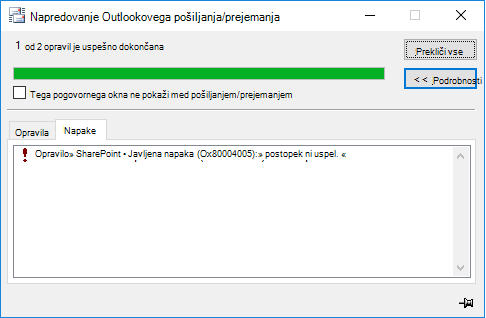
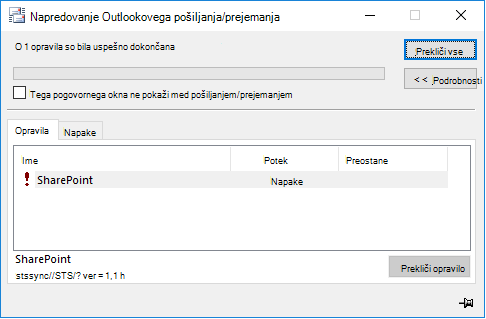
Opomba: Če izberete posodobi mapo za knjižnico dokumentov, ki je že vzpostavljena na seznamu Outlook SharePoint, se prikaže tudi zgoraj navedene napake.
STANJE: REŠITEV
Do te težave je prišlo po nedavni spremembi, da je bila funkcija» urejanje brez povezave «za SharePointove dokumente sinhronizirana z Outlookom. Na navodila o tej spremembi je priporočljivo, da sinhronizirate SharePointove knjižnice z računalnikom s storitvijo OneDrive.
Dolgoročno je Outlookova funkcija, ki jo želite povezati s SharePointovo knjižnico dokumentov, zastarela. Medtem ko morate uporabiti funkcijo med selitvijo dokumentov v OneDrive, lahko nastavite registrski ključ, ki bo obravnaval težavo.
Pomembno: V tem postopku so koraki, ki vam razložijo, kako spremenite register. Toda če naredite napako pri spreminjanju registra, lahko pride do resnih težav. Natančno upoštevajte navodila. Za dodatno varnost pred spreminjanjem registra naredite varnostno kopijo registra. Če pride do težave, lahko nato register obnovite.
HKEY_CURRENT_USER \Software\Microsoft\Office\Common\Offline\Options DWORD: CheckoutToDraftsEnabled Podatki o vrednosti: 1
-
V sistemu Windows z desno tipko miške kliknite Start in izberite Zaženi. V polje Odpri: vnesite regedit, nato pa izberite v redu. Odpre se urejevalnik registra.
-
Poiščite podključ v registru in ga kliknite:
-
HKEY_CURRENT_USER \Software\Microsoft\Office\Common\Offline\Options
-
-
Izberite tipko Options (možnosti).
-
Kliknite Uredi > Novo > Vrednost DWORD.
-
Vnesite CheckoutToDraftsEnabled za ime DWORD in pritisnite tipko ENTER.
-
Z desno tipko miške kliknite CheckoutToDraftsEnabled in nato kliknite Spremeni.
-
V polje podatki o vrednosti vnesite 1, da omogočite vnos v register, in nato kliknite v redu.
-
Zaprite urejevalnik registra in znova zaženite Outlook.
Več virov

Vprašajte strokovnjake
Povežite se s strokovnjaki, razpravljajte o najnovejših novicah in najboljših praksah za Outlook ter preberite naš spletni dnevnik.

Poiščite pomoč v skupnosti
Zastavite vprašanje in poiščite rešitve pri posrednikih za podporo, MVP-jih, inženirjih in uporabnikih Outlooka.

Predlagajte novo funkcijo
Veselimo se vaših predlogov in povratnih informacij. Zaupajte nam svoje mnenje. Z veseljem ga bomo prebrali.
Glejte tudi
Popravki ali nadomestne rešitve za nedavne težave v Outlooku za Windows










